


鼠标是我们在操作电脑的时候必不可少的一个硬件设备,有些小伙伴发现自己的鼠标灵敏度不够,每次移动的时候都有卡顿,就想要调节一下鼠标灵敏度,那么具体怎么调整呢?今天小编给大家带来win7系统鼠标灵敏度怎么调的操作方法,一起来看看吧。
win7系统鼠标灵敏度的调整方法:
第一步:首先我们鼠标右击win7系统桌面空白地方,在弹出的右键菜单中选择“个性化”选项。
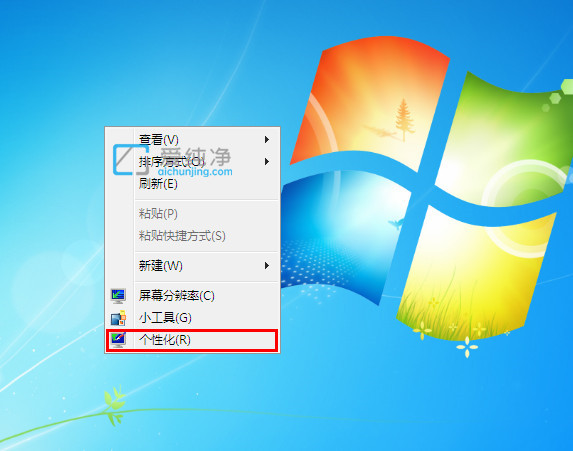
第二步:在弹出的个性化窗口后,鼠标点击左侧的“更改鼠标指针”选项。
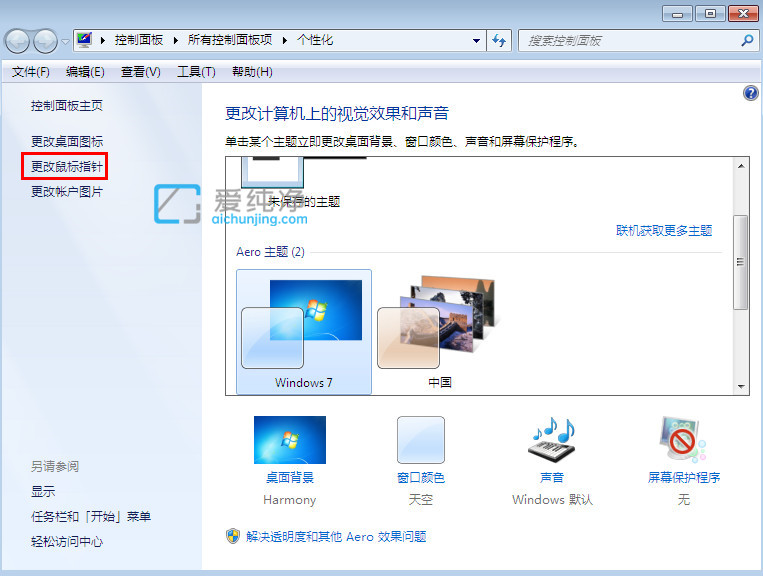
第三步:在打开的 鼠标属性 窗口中,切换到“指针选项”选项,在移动框中调整拉动条进行指针移动速度的调整,调整完点击“应用”-“确定”完成即可调整鼠标的灵敏度。
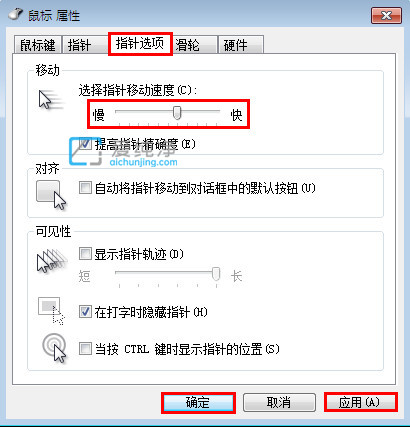
| 留言与评论(共有 条评论) |